零件的装配与分解------千斤顶的装配和分解
- 格式:doc
- 大小:3.20 MB
- 文档页数:10
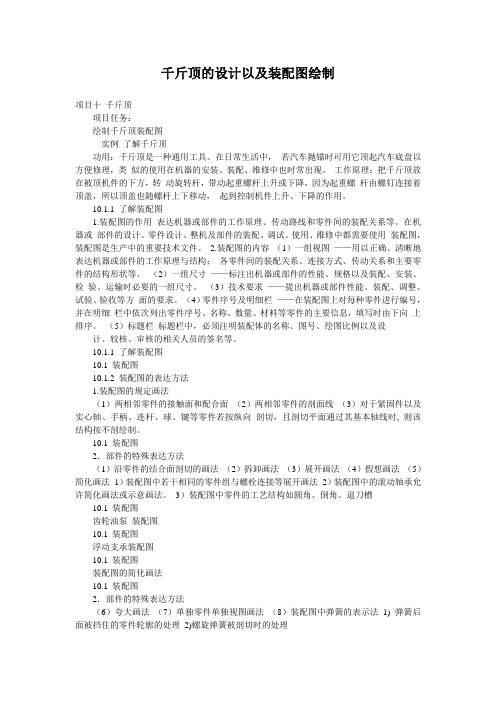
千斤顶的设计以及装配图绘制项目十千斤顶项目任务:绘制千斤顶装配图实例了解千斤顶功用:千斤顶是一种通用工具。
在日常生活中,若汽车抛锚时可用它顶起汽车底盘以方便修理,类似的使用在机器的安装、装配、维修中也时常出现。
工作原理:把千斤顶放在被顶机件的下方,转动旋转杆,带动起重螺杆上升或下降,因为起重螺杆由螺钉连接着顶盖,所以顶盖也随螺杆上下移动,起到控制机件上升、下降的作用。
10.1.1 了解装配图1.装配图的作用表达机器或部件的工作原理、传动路线和零件间的装配关系等。
在机器或部件的设计、零件设计、整机及部件的装配、调试、使用、维修中都需要使用装配图,装配图是生产中的重要技术文件。
2.装配图的内容(1)一组视图——用以正确、清晰地表达机器或部件的工作原理与结构;各零件间的装配关系、连接方式、传动关系和主要零件的结构形状等。
(2)一组尺寸——标注出机器或部件的性能、规格以及装配、安装、检验、运输时必要的一组尺寸。
(3)技术要求——提出机器或部件性能、装配、调整、试验、验收等方面的要求。
(4)零件序号及明细栏——在装配图上对每种零件进行编号,并在明细栏中依次列出零件序号、名称、数量、材料等零件的主要信息,填写时由下向上排序。
(5)标题栏标题栏中,必须注明装配体的名称、图号、绘图比例以及设计、较核、审核的相关人员的签名等。
10.1.1 了解装配图10.1 装配图10.1.2 装配图的表达方法1.装配图的规定画法(1)两相邻零件的接触面和配合面(2)两相邻零件的剖面线(3)对于紧固件以及实心轴、手柄、连杆、球、键等零件若按纵向剖切,且剖切平面通过其基本轴线时, 则该结构按不剖绘制。
10.1 装配图2.部件的特殊表达方法(1)沿零件的结合面剖切的画法(2)拆卸画法(3)展开画法(4)假想画法(5)简化画法1)装配图中若干相同的零件组与螺栓连接等展开画法2)装配图中的滚动轴承允许简化画法或示意画法。
3)装配图中零件的工艺结构如圆角、倒角、退刀槽10.1 装配图齿轮油泵装配图10.1 装配图浮动支承装配图10.1 装配图装配图的简化画法10.1 装配图2.部件的特殊表达方法(6)夸大画法(7)单独零件单独视图画法(8)装配图中弹簧的表示法1) 弹簧后面被挡住的零件轮廓的处理2)螺旋弹簧被剖切时的处理10.1 装配图弹簧的种类压缩弹簧簧拉伸弹簧扭转弹板簧平面涡卷弹簧10.1 装配图3.圆柱螺旋压缩弹簧各部分的名称及尺寸关系(1)弹簧材料直径(或称弹簧钢丝直径)d (2)弹簧直径(内径、外径、中径) (3)节距t (4)圈数(5)自由高度H0 (6)弹簧的展开长度L10.1 装配图10.1.3 装配图表达方案的选择1.主视图选择(1)放置一般将机器或部件按工作位置或将其放正,即使装配体的主要轴线、主要安装面等呈水平或铅垂位置。

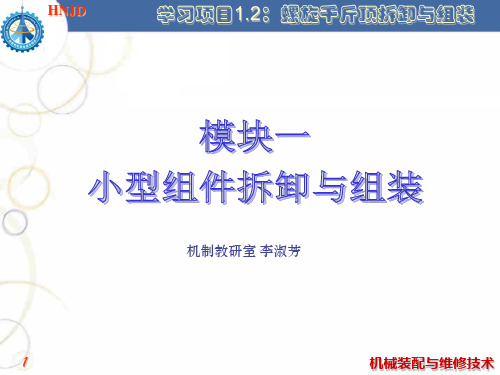


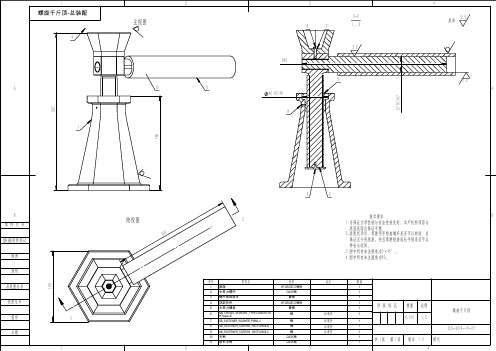

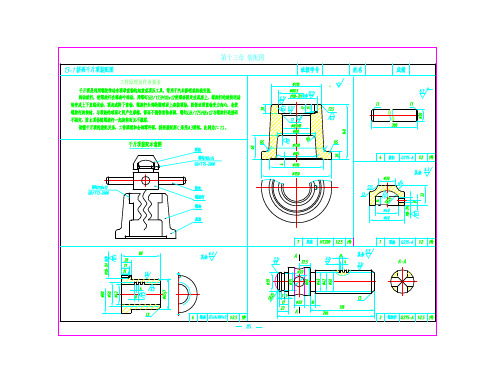
![千斤顶的拆装[整理版]](https://img.taocdn.com/s1/m/f3e697b40129bd64783e0912a216147917117e1a.png)
千斤顶的拆装一、认知装配体千斤顶(资讯决策)千斤顶,英文(Jack)是一种起重高度小(小于1m)的最简单的起重设备。
它有机械式和液压式两种。
机械式千斤顶又有齿条式与螺旋式两种,由于起重量小,操作费力,一般只用于机械维修工作,在修桥过程中不适用。
液压式千斤顶结构紧凑,工作平稳,有自锁作用,故使用广泛。
其缺点是起重高度有限,起升速度慢。
千斤顶主要用于厂矿、交通运输等部门作为车辆修理及其它起重、支撑等工作。
其结构轻巧坚固、灵活可靠,一人即可携带和操作。
千斤顶作为一种使用范围广泛的工具,采用了最优质的材料铸造,保证了千斤顶的质量和使用寿命。
千斤顶千斤顶分为机械千斤顶和液压千斤顶两种,原理各有不同。
从原理上来说,液压千斤顶所基于的原理为帕斯卡原理,即:液体各处的压强是一致的,这样,在平衡的系统中,比较小的活塞上面施加的压力比较小,而大的活塞上施加的压力也比较大,这样能够保持液体的静止。
所以通过液体的传递,可以得到不同端上的不同的压力,这样就可以达到一个变换的目的。
我们所常见到的液压千斤顶就是利用了这个原理来达到力的传递。
机械千斤顶采用机械原理,以往复扳动手柄,拔爪即推动棘轮间隙回转,小伞齿轮带动大伞齿轮、使举重螺杆旋转,从而使升降套筒获得起升或下降,而达到起重拉力的功能。
但不如液压千斤顶简易。
按结构特征分。
可分为齿条千斤顶、螺旋(机械)千斤顶和液压(油压)千斤顶3种。
①齿条千斤顶:由人力通过杠杆和齿轮带动齿条顶举重物。
起重量一般不超过20吨,可长期支持重物,主要用在作业条件不方便的地方或需要利用下部的托爪提升重物的场合,如铁路起轨作业。
②螺旋千斤顶:由人力通过螺旋副传动,螺杆或螺母套筒作为顶举件。
普通螺旋千斤顶靠螺纹自锁作用支持重物,构造简单,但传动效率低,返程慢。
自降螺旋千斤顶的螺纹无自锁作用,但装有制动器。
放松制动器,重物即可自行快速下降,缩短返程时间,但这种千斤顶构造较复杂。
螺旋千斤顶能长期支持重物,最大起重量已达100吨,应用较广。

学习情境三:零件的装配与分解任务千斤顶的装配和分解任务简介:在零件造型完成以后,根据设计示意图,必须将不同零件按一定的方法组织在一起,形成与实际产品一致的装配机构,以供后续的配合尺寸检查和分析评估等,这种方法就成为“装配模型”。
在Pro/ENGINEER Wildfire 4.0中,系统对应于显示环境的装配情况,定义了许多装配约束如匹配、对齐、插入等,因此,在进行零件装配时就必须定义零件之间的装配约束。
装配约束定义完成后,系统根据用户定义的约束自动进行零件的装配。
因此,在Pro/E中零件的装配过程就是定义零件模型之间装配约束的过程。
任务主要训练内容:1、装配的基本概念和用途。
2、约束的种类和用途。
3、组件装配的一般过程。
4、在装配环境下创建零件的方法。
5、分解图的创建方法。
案例千斤顶的装配与分解案例:本案例要创建的千斤顶的装配如图1.1所示。
图1.1任务训练目的:通过本任务的学习达到以下目的。
1、新建和保存“组件”文件(asm)。
2、熟悉组件界面。
3、约束装配约束。
4、创建分解图。
任务操作分析:1、本案例的装配全部是同类集合要素间的约束(线与线、面与面之间的约束),因此使用“常用约束”进行装配。
2、装配要领:装首件要定位,再装配选线/线,面/面。
3、分解时的编辑,元件移动方向的参考线选择底座和旋转杆上的轴线。
相关知识点:1、零件装配约束利用装配约束,可以指定一个零件相对于装配体中其他零件的放置方式和位置,在Pro/ENGINEER Wildfire 4.0软件中,提供了多种装配约束,如匹配、对齐、插入、相切、坐标系、线上点、面上点、面上边、固定等约束。
(1)“匹配”约束可使装配体中的两个平面(或表面或基准面)重合并且朝向相反方向,如图所示,也可输入偏移值,使两个平面离开一定的距离,如图1.2所示。
图1.2匹配约束(2)“对齐”约束可使装配体中的两个平面(或表面或基准面)重合并且朝向相同方向,如图所示,也可输入偏移值,使两个平面离开一定的距离,如图1.3所示。

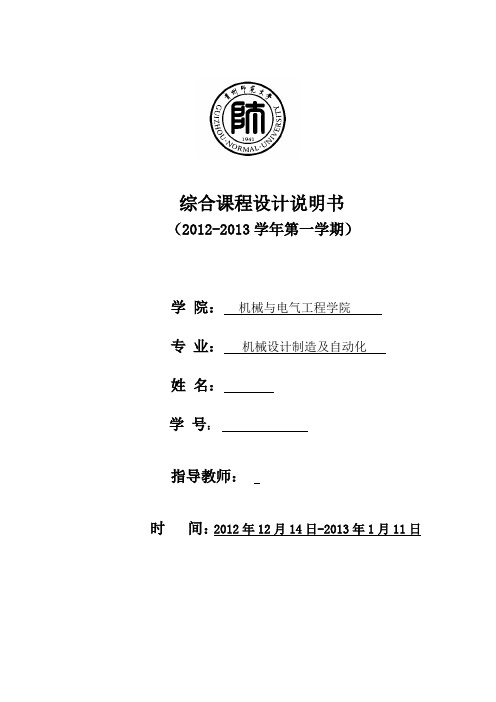
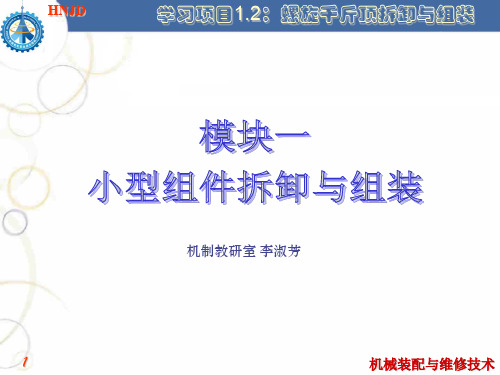

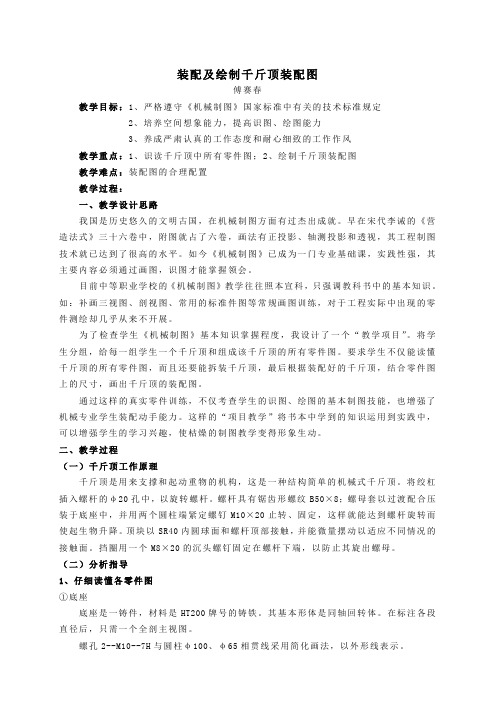
装配及绘制千斤顶装配图傅赛春教学目标:1、严格遵守《机械制图》国家标准中有关的技术标准规定2、培养空间想象能力,提高识图、绘图能力3、养成严肃认真的工作态度和耐心细致的工作作风教学重点:1、识读千斤顶中所有零件图;2、绘制千斤顶装配图教学难点:装配图的合理配置教学过程:一、教学设计思路我国是历史悠久的文明古国,在机械制图方面有过杰出成就。
早在宋代李诫的《营造法式》三十六卷中,附图就占了六卷,画法有正投影、轴测投影和透视,其工程制图技术就已达到了很高的水平。
如今《机械制图》已成为一门专业基础课,实践性强,其主要内容必须通过画图,识图才能掌握领会。
目前中等职业学校的《机械制图》教学往往照本宣科,只强调教科书中的基本知识。
如:补画三视图、剖视图、常用的标准件图等常规画图训练,对于工程实际中出现的零件测绘却几乎从来不开展。
为了检查学生《机械制图》基本知识掌握程度,我设计了一个“教学项目”。
将学生分组,给每一组学生一个千斤顶和组成该千斤顶的所有零件图。
要求学生不仅能读懂千斤顶的所有零件图,而且还要能拆装千斤顶,最后根据装配好的千斤顶,结合零件图上的尺寸,画出千斤顶的装配图。
通过这样的真实零件训练,不仅考查学生的识图、绘图的基本制图技能,也增强了机械专业学生装配动手能力。
这样的“项目教学”将书本中学到的知识运用到实践中,可以增强学生的学习兴趣,使枯燥的制图教学变得形象生动。
二、教学过程(一)千斤顶工作原理千斤顶是用来支撑和起动重物的机构,这是一种结构简单的机械式千斤顶。
将绞杠插入螺杆的φ20孔中,以旋转螺杆。
螺杆具有锯齿形螺纹B50×8;螺母套以过渡配合压装于底座中,并用两个圆柱端紧定螺钉M10×20止转、固定,这样就能达到螺杆旋转而使起生物升降。
顶块以SR40内圆球面和螺杆顶部接触,并能微量摆动以适应不同情况的接触面。
挡圈用一个M8×20的沉头螺钉固定在螺杆下端,以防止其旋出螺母。
学习情境三:零件的装配与分解
任务千斤顶的装配和分解
任务简介:
在零件造型完成以后,根据设计示意图,必须将不同零件按一定的方法组织在一起,形成与实际产品一致的装配机构,以供后续的配合尺寸检查和分析评估等,这种方法就成为“装配模型”。
在Pro/ENGINEER Wildfire 4.0中,系统对应于显示环境的装配情况,定义了许多装配约束如匹配、对齐、插入等,因此,在进行零件装配时就必须定义零件之间的装配约束。
装配约束定义完成后,系统根据用户定义的约束自动进行零件的装配。
因此,在Pro/E中零件的装配过程就是定义零件模型之间装配约束的过程。
任务主要训练内容:
1、装配的基本概念和用途。
2、约束的种类和用途。
3、组件装配的一般过程。
4、在装配环境下创建零件的方法。
5、分解图的创建方法。
案例千斤顶的装配与分解
案例:本案例要创建的千斤顶的装配如图1.1所示。
图1.1
任务训练目的:
通过本任务的学习达到以下目的。
1、新建和保存“组件”文件(asm)。
2、熟悉组件界面。
3、约束装配约束。
4、创建分解图。
任务操作分析:
1、本案例的装配全部是同类集合要素间的约束(线与线、面与面之间的约束),因此使
用“常用约束”进行装配。
2、装配要领:装首件要定位,再装配选线/线,面/面。
3、分解时的编辑,元件移动方向的参考线选择底座和旋转杆上的轴线。
相关知识点:
1、零件装配约束
利用装配约束,可以指定一个零件相对于装配体中其他零件的放置方式和位置,在Pro/ENGINEER Wildfire 4.0软件中,提供了多种装配约束,如匹配、对齐、插入、相切、坐标系、线上点、面上点、面上边、固定等约束。
(1)“匹配”约束
可使装配体中的两个平面(或表面或基准面)重合并且朝向相反方向,如图所示,也可输入偏移值,使两个平面离开一定的距离,如图1.2所示。
图1.2匹配约束
(2)“对齐”约束
可使装配体中的两个平面(或表面或基准面)重合并且朝向相同方向,如图所示,也可输入偏移值,使两个平面离开一定的距离,如图1.3所示。
对齐约束还可以使两个轴线同轴,或者使两个点重合,或者使两条边对齐等。
图1.3 对齐约束
(3)“插入”约束
将一个旋转曲面插入到另一个旋转面中,且是他们各自的轴线同轴。
一般来说,插入约束可以使用对齐约束来代替,不过在旋转曲面的轴线选取无效或不方便时可以使用这个约束。
插入约束主要用于孔和轴之间的装配,如图1.4所示。
图1.4 插入约束
(4)“固定”约束
使用固定约束可以将零件固定在图形区的当前位置,当向装配环境加入第一个零件时可以使用这种约束方式对零件进行固定,以简化零件的装配过程。
(5)“缺省”约束
“缺省”约束也称为默认约束,可以用该约束将元件上的坐标系和装配环境的坐标系对齐。
当向装配环境中加入第一个零件时可以使用这种约束方式对零件进行固定,以简化零件的装配过程。
2、重复零件装配
在装配过程中有些零件可能用到多次,而且装配约束大多相同,如螺栓、落母的装配等,如果一个个装配,显然会增加零件的装配时间,Pro/E软件中提供了一种针对重复零件的装配方法,来加快零件的装配速度。
3、零件阵列
如果重复的零件之间有一定的规律可循,如沿环形阵列、矩阵状阵列等,则可以采用零件阵列方式来加快零件的装配过程。
4、装配体分解
为了表达出装配体中各零件的相对位置关系和装配过程,需要将各个零件从装配体中分解出来,装配体的分解状态也叫爆炸状态,它是将装配体中各个零部件沿着直线或者坐标轴移动获知旋转而成。
案例操作步骤:
1、创建新组件文件
单击新建按钮,弹出“新建”对话框,在“类型”选项中选择“组件”模式,选中“子类型”选项组中的“设计”。
并输入装配体名称qianjinding,取消选中“使用缺省模板”复选框,然后单击“确定”按钮,弹出“新文件选项”对话框,在模板中选中mmns_asm_design,单击“”确定按钮,系统进入“装配”模式。
2、导入底座
单击主菜单“插入”——“元件”——“装配”或在工具栏中单击,此时系统弹出“打开”对话框,选中装配零件“dizuo”,然后单击“打开”按钮,底座模型被打开出现在主窗口中,同时系统弹出“添加元件”操控面板,单击“放置”按钮,选择约
束类型为“坐标系”,如图1.5,然后依次选择底座模型的局部坐标系和装配模型的总体坐标系,如图1.6,单击按钮,完成底座模型的放置,如图1.7所示。
图1.5 图1.6 图1.7
3、添加螺套
步骤1 单击“添加元件”按钮,打开“luoto”文件,螺套模型被添加到主窗口中,同时系统弹出“添加元件”操控面板,单击“放置”按钮,选择约束类型为“插入”,如图1.8,然后依次选择底座模型和螺套模型的圆柱面,如图1.9,完成插入约束后,如图1.10所示。
图1.8 图1.9 图1.10
步骤2 单击“移动”按钮,弹出移动上滑面板,如图1.11,采用默认的参数设置,单击鼠标左键并移动鼠标,螺套模型会随之一起移动,移动螺套模型到合适的位置,如图1.12,再次单击左键确定螺套的位置。
图1.11 图1.12
步骤3 再次单击“放置”按钮,在“放置”上滑面板中单击,添加新的
约束来放置螺套,选择约束类型为“对齐”,依次选择底座模型和螺套模型的表面,如图1.13,完成对齐约束后,若模型显示如图,则单击“反向”按钮,反向对齐,直到预览显示模型如图1.14所示,在操控板上系统显示模型放置状态为“完全约束”,
单击按钮,完成螺套模型的放置,如图1.15所示
图1.13 图1.14 图1.15
4、添加螺杆
步骤1 单击“添加元件”按钮,打开“luogan ”文件,螺杆模型被添加到主窗口中,同时系统弹出“添加元件”操控面板,单击“放置”按钮,选择约束类型为“对齐”,然后依次选择底座模型和螺杆模型的中心轴,如图1.16,完成对齐约束后,如图1.17所示。
图1.16 图1.17 图1.18
步骤2 单击“移动”按钮,弹出移动上滑面板,采用默认的参数设置,单击鼠标左键并移动鼠标,螺杆模型会随之一起移动,移动螺套模型到合适的位置,如图1.18,再次单击左键确定螺杆的位置。
步骤3 再次单击“放置”按钮,在“放置”上滑面板中单击,添加新的约束来放置螺杆,选择约束类型为“匹配”,依次选择螺杆模型和螺套模型的表面,如图1.19,完成匹配约束后,预览模型如图1.20,在操控板上系统显示模型放置状态为“完全约束”,单击按钮,完成螺杆模型的放置,如图1.21所示
图1.19 图1.20 图1.21
5、添加顶垫
步骤1 单击“添加元件”按钮,打开“dingdian”文件,顶垫模型被添加到主窗口中,同时系统弹出“添加元件”操控面板,单击“放置”按钮,选择约束类型为“对齐”,然后依次选择底座模型和顶垫模型的中心轴,如图1.22,完成对齐约束后,如图1.23所示。
图1.22 图1.23
步骤2 再次单击“放置”按钮,在“放置”上滑面板中单击,添加新
的约束来放置顶垫,选择约束类型为“匹配”,依次选择螺杆模型和顶垫模型的表面,如图1.24,完成匹配约束后,预览模型如图1.25,在操控板上系统显示模型放置状态
为“完全约束”,单击按钮,完成顶垫模型的放置,如图1.26所示
图1.24 图1.25 图1.26
6、添加绞杠
步骤1 单击“添加元件”按钮,打开“jiaogang”文件,绞杠模型被添加到主窗口中,同时系统弹出“添加元件”操控面板,单击“放置”按钮,选择约束类型为“对齐”,然后依次选择螺杆模型中孔和绞杠模型的中心轴,如图1.27,完成对齐约束后,如图1.28所示。
图1.27 图1.28
步骤2 再次单击“放置”按钮,在“放置”上滑面板中单击,添加新
的约束来放置绞杠,选择约束类型为“匹配”,依次选择绞杠模型和底座模型的基准面,完成匹配约束后,预览模型如图1.29,在操控板上系统显示模型放置状态为“完
全约束”,单击按钮,完成绞杠模型的放置,如图1.30所示
图1.29 图1.30
7、添加螺钉
步骤1 单击“添加元件”按钮,打开“luoding”文件,螺钉模型被添加到主窗口中,同时系统弹出“添加元件”操控面板,单击“放置”按钮,选择约束类型为“对齐”,然后依次选择螺套模型中孔和螺钉模型的中心轴,如图1.31,完成对齐约束后,如图1.32所示。
图1.31 图1.32
步骤2 再次单击“放置”按钮,在“放置”上滑面板中单击,添加新
的约束来放置螺钉,选择约束类型为“匹配”,依次选择绞杠模型和底座模型的基准面,完成匹配约束后,预览模型如图133,在操控板上系统显示模型放置状态为“完全
约束”,单击按钮,完成螺钉模型的放置,如图1.34所示
图1.33 图1.34。